Hướng dẫn tích hợp mail sendgrid trên Getfly 6.0
Chào các bạn,
Để tích hợp tài khoản Mail Sendgrid với hệ thống Getfly CRM 6.0 và gửi email, các bạn thao tác theo hướng dẫn sau:
I. Lấy thông tin tích hợp từ tài khoản mail Sendgrid
1.1. Vertify tài khoản gửi:
Tài khoản Sendgrid sau khi được đăng ký cần được Vertify cả tài khoản và Vertify các địa chỉ gửi email (Vertify theo cả domain hoặc theo từng email gửi cá nhân)
- Đăng nhập tài khoản Sendgrid bằng đường link https://app.sendgrid.com/
- Sau khi đăng nhập xong vào mục Marketing=> Chọn Senders => chọn Create New sender
(Trường hợp bạn đã thao tác verify Email trước đấy thì bỏ qua bước này)
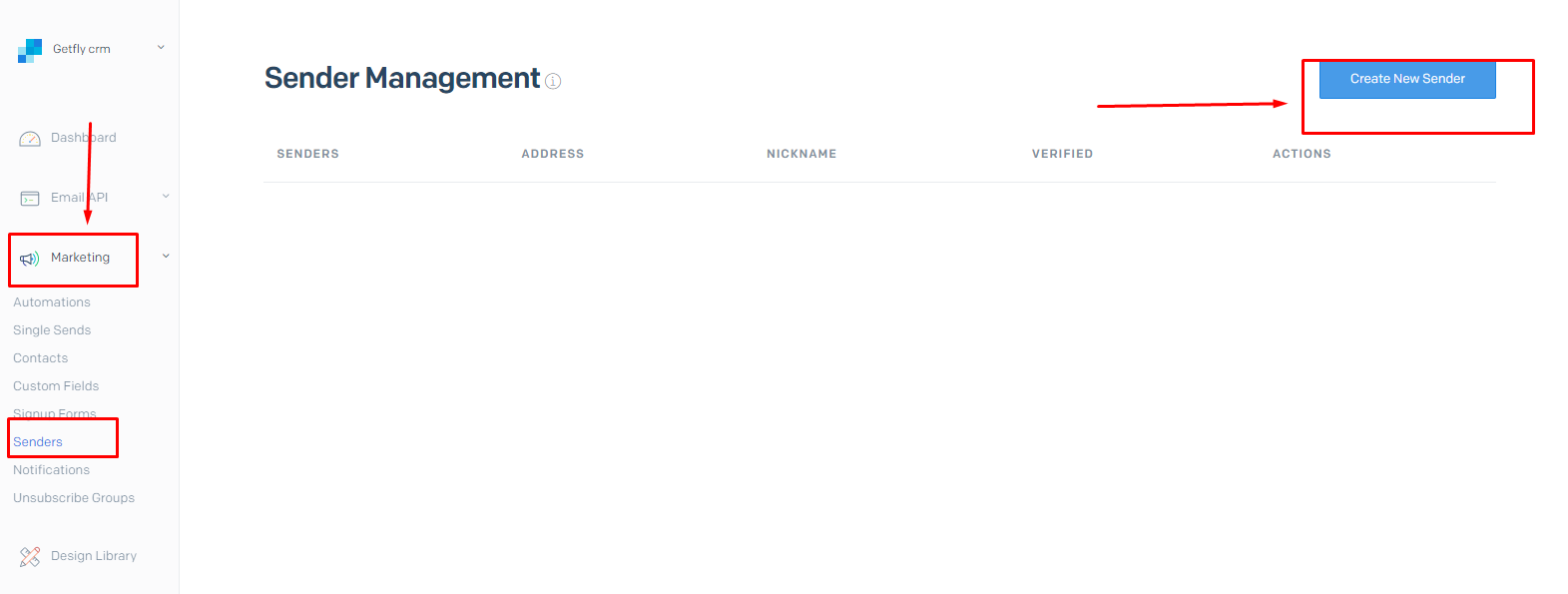
- Nhập đầy đủ các thông tin → Save
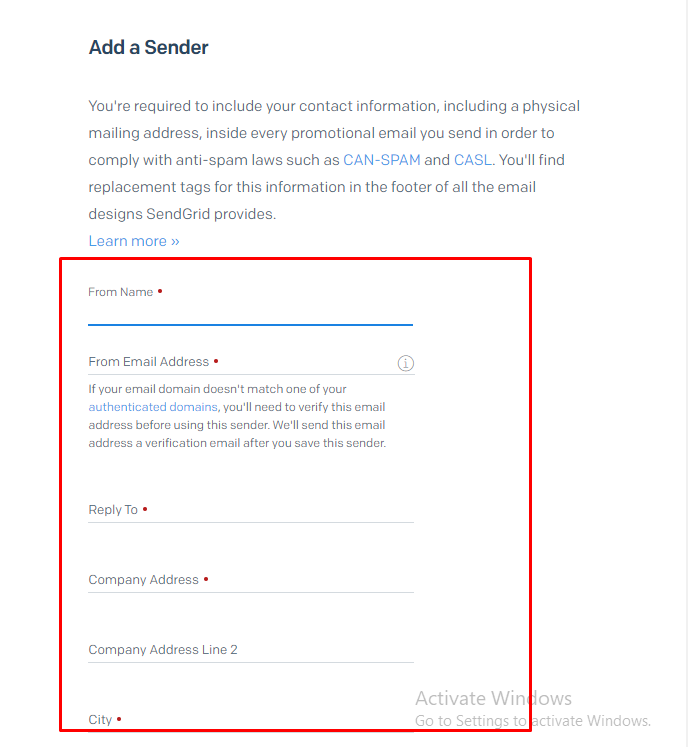
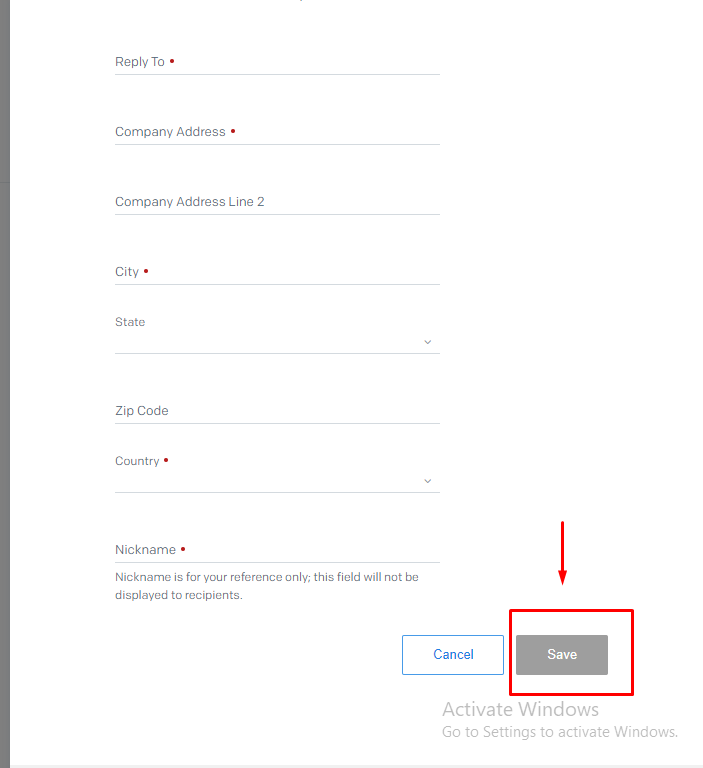
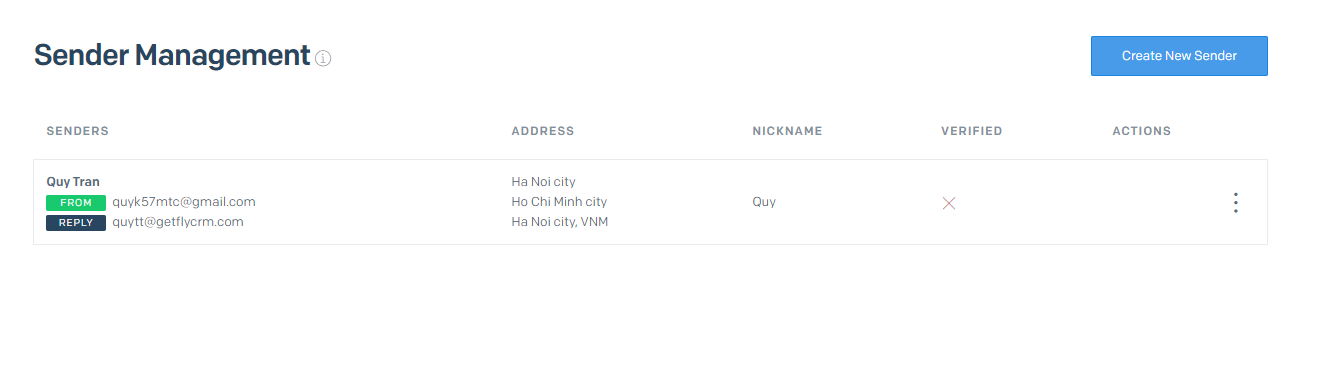 - Sendgrid sẽ gửi về hòm mail bạn Mail xác minh tài khoản gửi → Click vào đường link trong nội dung Email để Verify
- Sendgrid sẽ gửi về hòm mail bạn Mail xác minh tài khoản gửi → Click vào đường link trong nội dung Email để Verify

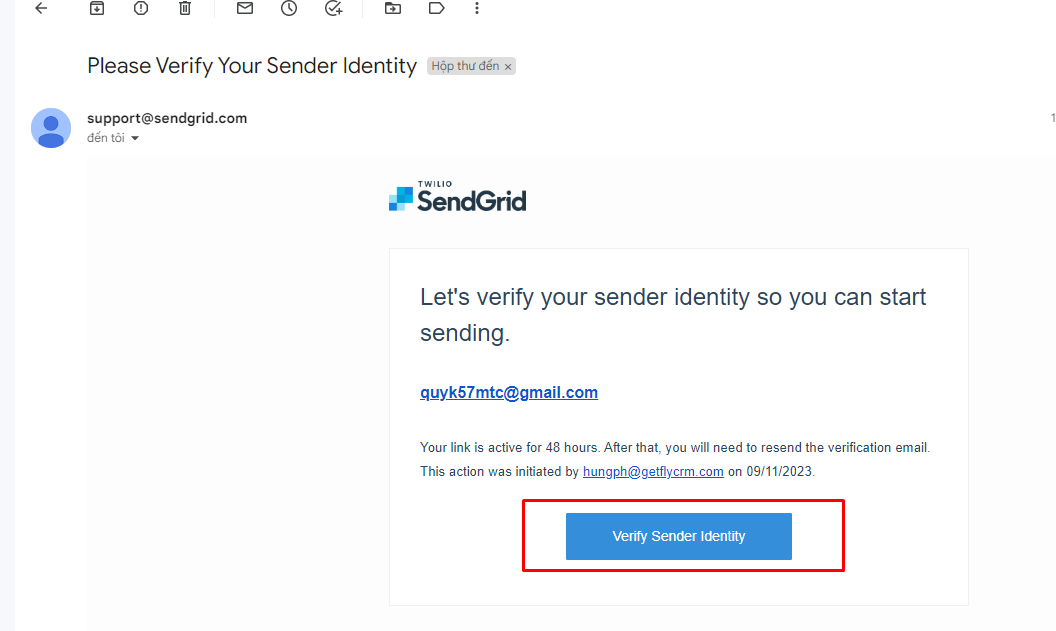
- Email sau khi được xác minh thành công sẽ được tích xanh
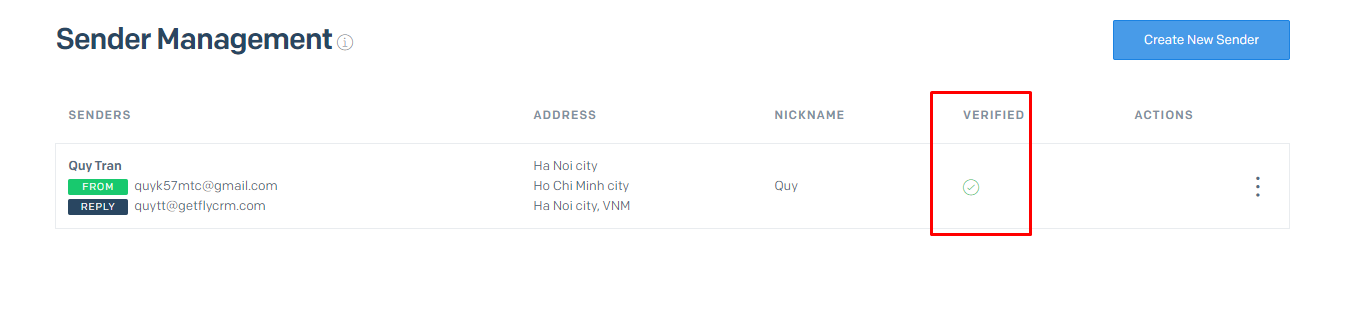
- Ngoài ra bạn cũng có thể vertify theo cả domain theo hướng dẫn sau phía Sendgrid: https://sendgrid.com/docs/ui/account-and-settings/how-to-set-up-domain-authentication/
1.2 Tạo Api Key và lấy thông tin tích hợp
- Chọn Settings => Api Keys=> chọn Create api key
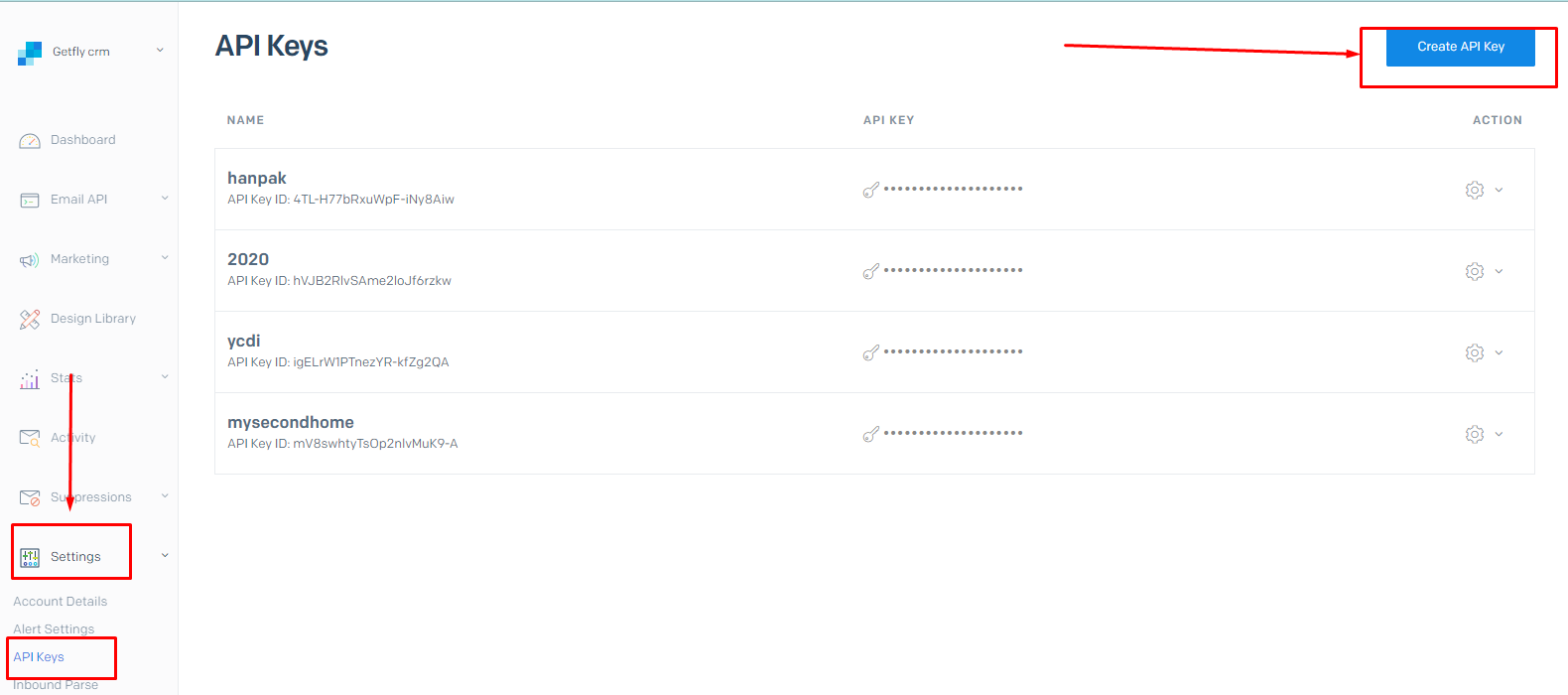
- Đặt API Key Name (tên bất kỳ) → Create & View → Copy API Key
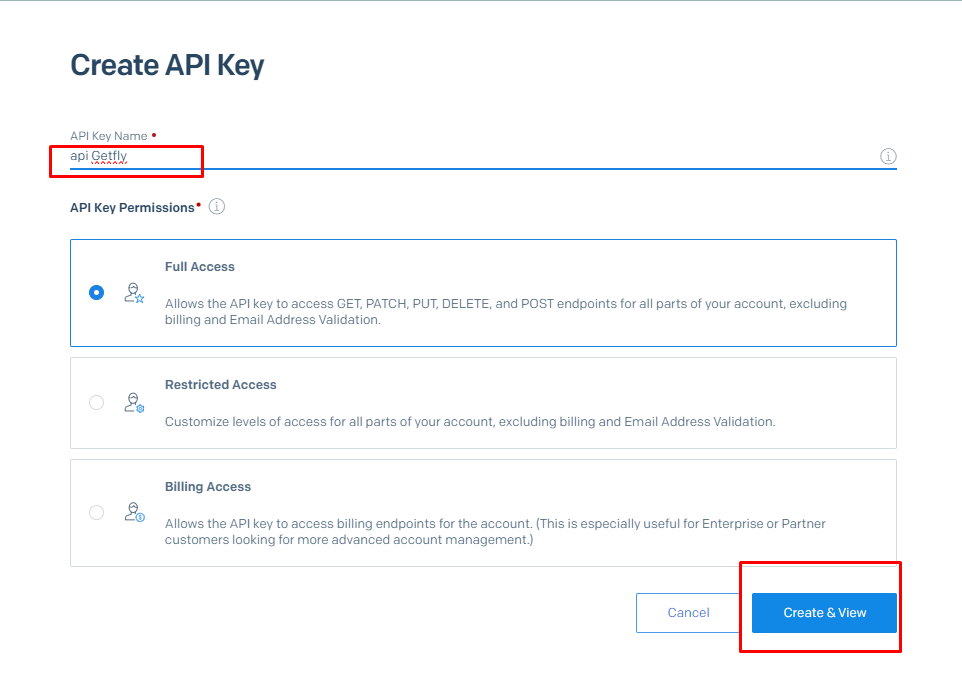
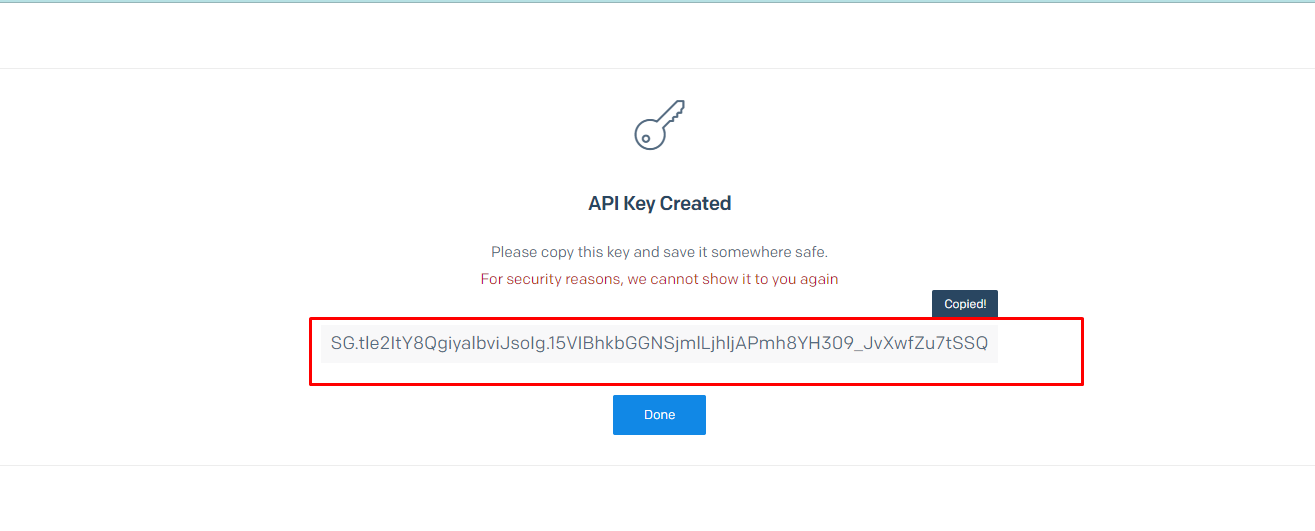
II. Điền thông tin cấu hình trên Getfly CRM 6.0
- Cài đặt → Tích hợp → Tích hợp Email Marketing → Sendgrid → Kết nối
.png)
Các bạn vui lòng điền đầy đủ các thông tin:
.png)
1. Email hiển thị khi gửi : điền 1 địa chỉ email đã được verify
2. Tài khoản dùng để gửi mail: tên của API key tạo ở bước 1.2
3. Địa chỉ SMTP:
SMTP của Sendgrid là: smtp.sendgrid.net
4. Tên hiển thị khi gửi: nhập tên thương hiệu công ty/ doanh nghiệp (VD: GETFLY)
5. Mật khẩu: thông tin API đã copy ở bước 1.2
6. Phương thức mã hóa: SSL hoặc TLS
7. Số Port:
Mã Port của Sendgrid là : nếu nhập ssl ở (6) thì port là 465 ; nhập TLS thì port là 25 hoặc 587
- Nhấn Lưu cấu hình và điền 1 emai bất kỳ để kiểm tra cấu hình mail
.png)
- Sau đấy kéo xuống màn hình đến dòng " Kiểm tra cấu hình email" nhập tài khoản Mail trên vào đây nhấn " Kiểm tra cấu hình" nếu việc cấu hình thành công hệ thống sẽ thông báo " Gửi email thành công. Vui lòng kiểm tra hòm thư"
III. Lưu ý:
- Trường hợp cấu hình không thành công, bạn kiểm tra lại toàn bộ thông tin cấu hình xem đã chính xác chưa. Ngoài ra check xem bạn đã đăng ký đúng gói gửi email của Sendgrid là Email API (gói Email Campaign không tích hợp được do không hỗ trợ kết nối API)
- Để có thể gửi mail từ mail cá nhân của nhân viên trên hệ thống Getfly, cần Verify email của từng nhân viên trên tài khoản Sendgrid (Bước 1.1)
Trường hợp không add Visa vào tài khoản Sendgrid và đăng ký gói mất phí thì vẫn có thể cấu hình Mail vào hệ thống Getfly được, tuy nhiên số lượng gửi mail sẽ bị giới hạn (100 mail/ngày)
Để add Visa: Click vào avata của tài khoản phía góc trái màn hình=> chọn Account Details=> chọn tab Billing=> Click sửa vào ở Payment
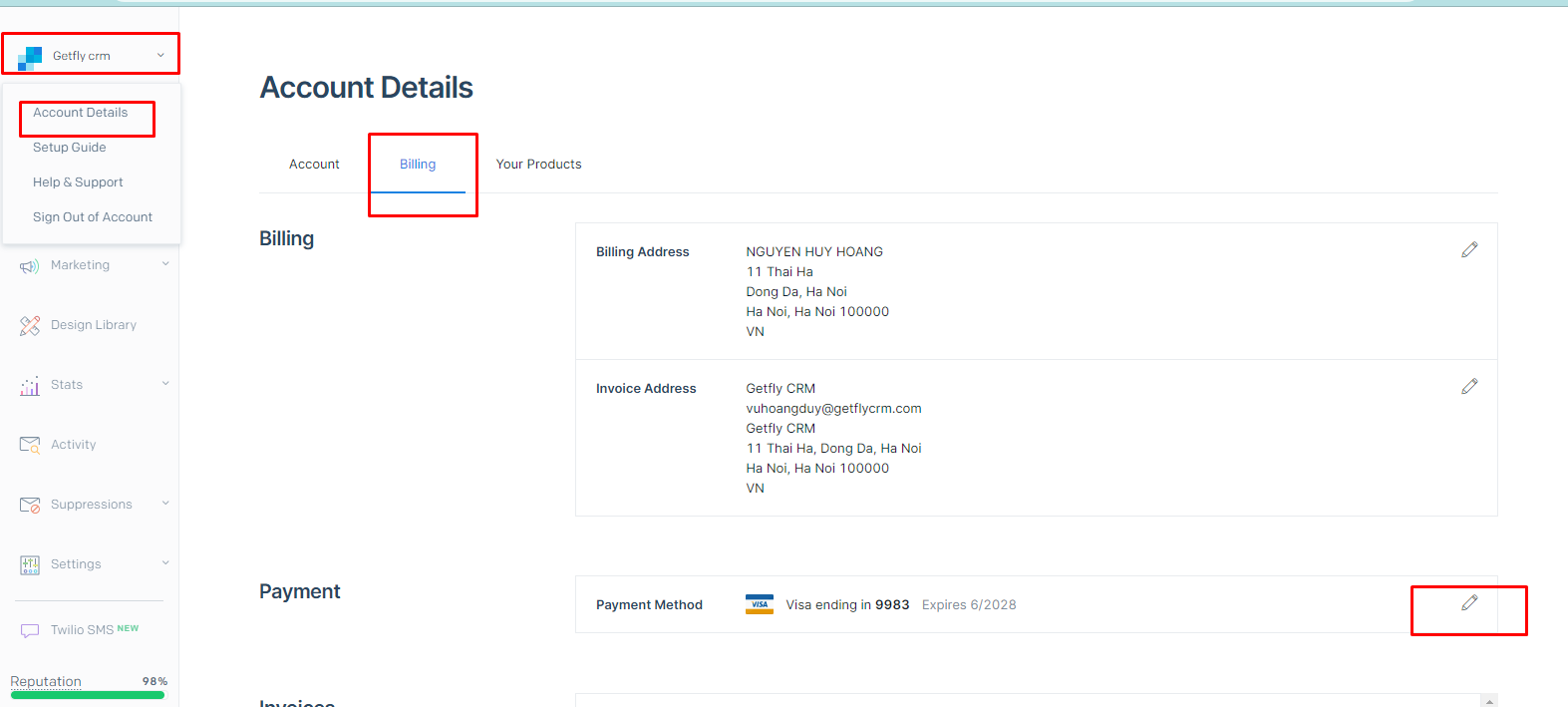
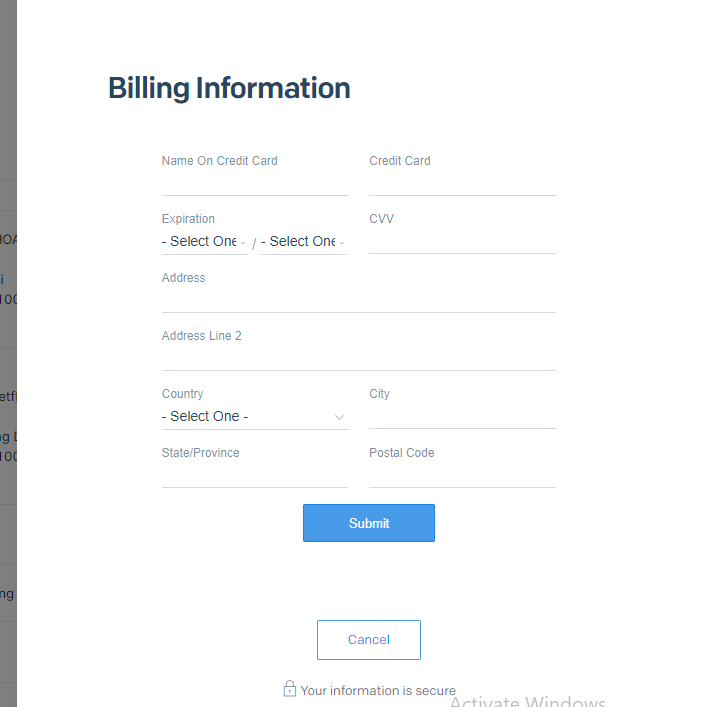
- Để đăng ký gói mất phí: Click vào Avata của tài khoản phía góc trái màn hình → Account Details → Your Products → Change Plan
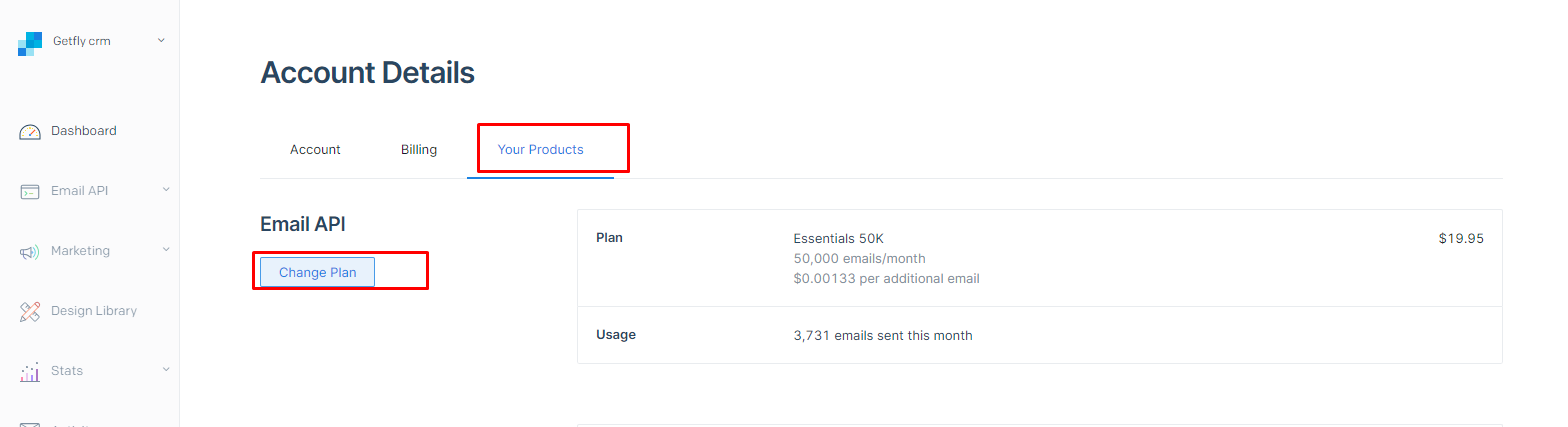
- Click chọn gói bạn muốn đăng ký
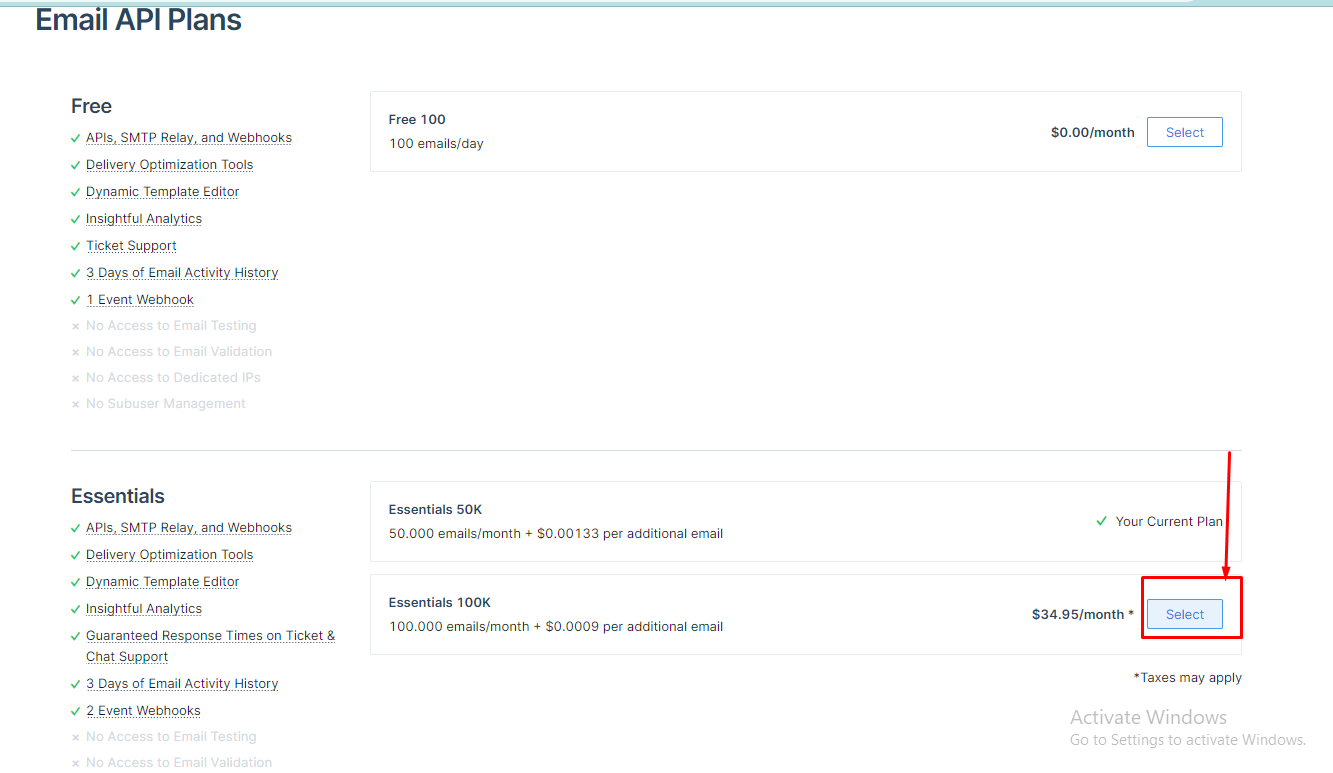
Trường hợp cần hỗ trợ trong quá trình tích hợp, bạn vui lòng liên hệ hotline - 02462627662 (nhánh 1) hoặc tạo ticket (https://wiki.getfly.vn/portal/post/1702 ) để được hỗ trợ kiểm tra.
Chúc bạn có những trải nghiệm tuyệt vời cùng Getfly!
Thông tin tác giả
Võ Thu Hà

 451 lượt xem
451 lượt xem